Зміст
Під час спроби встановити оновлення Windows 10 Update 1709, також відоме як "Fall Creators Update", можуть виникнути такі проблеми: оновлення не вдається встановити або процедура завантаження оновлення зависає. У цьому посібнику ви знайдете інструкції щодо вирішення наведених нижче проблем під час завантаження або встановлення оновлення Windows 10 Fall Creators Update 1709:
Випуск №1: Після завершення завантаження Windows 10 Fall Creators Update версії 1709 Windows просить перезавантажити систему для встановлення оновлення. Після перезавантаження системи Fall Creator Update не встановлюється і в історії оновлень з'являється наступна помилка: "Оновлення функції до Windows 10, версія 1709: Не вдалося встановити..." (помилка: 0x80080008)
Випуск №2: Після перевірки наявності нових оновлень Windows починає завантажувати Fall Creators Update для Windows 10 версії 1709, але під час операції завантаження оновлень застрягає на позначці xx% (наприклад, на 85% або 99%) з помилкою 0x80d02002.

У цьому посібнику ви знайдете докладні інструкції з усунення проблем при встановленні Windows 10 Fall Creators Update 1709.
Як виправити: Оновлення функції до Windows 10, версія 1709 Не вдалося встановити.
Пропозиції: Перш ніж приступити до оновлення системи:
1. Повністю видалити в "Урядовому кур'єрі". антивірус програму або будь-яку іншу безпека програму з вашої системи.
2. Від'єднайте всі непотрібні пристрої, підключені до USB (наприклад, бездротову мишу або клавіатуру, бездротову мережеву карту USB тощо).
3. Наберіться терпіння... оновлення завантажується та встановлюється за кілька годин.
4. Перш ніж застосовувати наведені нижче методи, спочатку запустіть засіб усунення неполадок Windows Update з Налаштування > Update & Securit y > Усунення несправностей > Оновлення Windows.
Спосіб 1. видалити папку Windows Update.спосіб 2. завантажити і встановити Windows 10 Update вручну.спосіб 3. відновити системні файли за допомогою SFC.спосіб 4. виправити помилки пошкодження Windows за допомогою інструменту DISM.спосіб 5. відновити Windows 10 за допомогою оновлення на місці.спосіб 6. запобігти автоматичному оновленню Windows 10.загальне керівництво по усуненню несправностей з оновленнями Windows 10.спосіб 1. видалити папку Windows Update.
Папка Windows Update (C:\Windows\SoftwareDistribution) - це місце, де Windows зберігає нові оновлення після їх завантаження. У багатьох випадках вміст папки "SoftwareDistribution" пошкоджується і викликає проблеми при завантаженні або встановленні оновлень. У цих випадках всі ці проблеми можна легко обійти, якщо видалити папку "SoftwareDistribution".
Видалення папки Windows Update:
1. Одночасно натисніть кнопку Перемога  + R клавіші для відкриття командного вікна запуску.
+ R клавіші для відкриття командного вікна запуску.
2. Введіть наступну команду і натисніть ГАРАЗД.
- services.msc
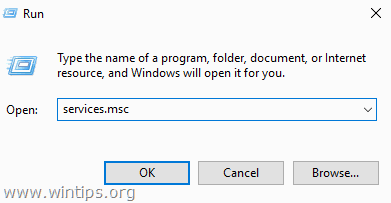
3. У переліку послуг, на правій панелі знайдіть Оновлення Windows служба.
4. Клацніть правою кнопкою миші по службі "Windows Update" і виберіть Стоп! . *
5. Закрити Вікно "Послуги".
Примітка: Якщо ви не можете зупинити службу Windows Update, то:
a. Двічі клацніть на ньому, щоб відкрити його Властивості .
b. Встановіть значення Тип запуску до Інваліди і натисніть OK .
c. Перезапуск твій комп'ютер.
d. Після перезапуску перейдіть до наступного кроку.
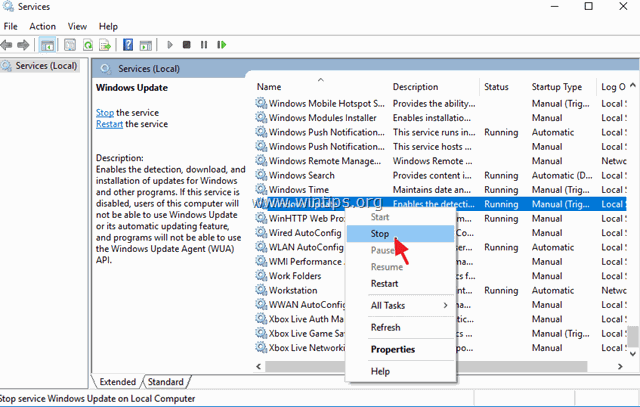
6. Відкрийте Провідник Windows і перейдіть до C:\Windows папка.
7. Визначити місцезнаходження, а потім Видалити в "Урядовому кур'єрі". Розповсюдження програмного забезпечення Папка.
* Примітки:
1. якщо не вдається видалити папку з помилкою "Папка використовується - спробуйте ще раз", то перезавантажте Windows в "Безпечному режимі" і повторіть процедуру.
2. якщо у вас відключена служба Windows Update (Тип запуску = Відключено), то перейдіть в служби і встановіть Тип запуску в значення Автоматичний .
8. перезапуск твій комп'ютер.
9. Після перезавантаження перейдіть до Старт  > Налаштування > Оновлення та безпека .
> Налаштування > Оновлення та безпека .
10. перевірте наявність оновлень і встановити їх.
Спосіб 2. Завантажте та встановіть оновлення Windows 10 v1709 вручну.
Наступним методом вирішення проблем при завантаженні або встановленні оновлення Windows 10 Fall Creators 1709 є завантаження та встановлення оновлення за допомогою "Помічника з оновлення Windows": Для цього необхідно виконати наступні дії:
1. Перейдіть на сайт завантаження Windows 10 і натисніть кнопку Оновити зараз кнопку.
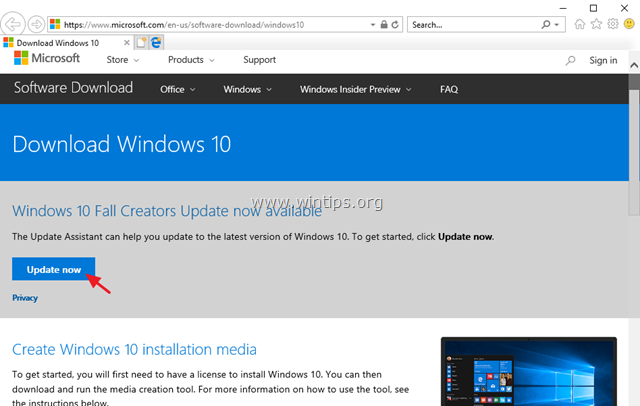
2. У відповідь на запитання натисніть на Біжи файл "Windows10Upgrade9252.exe" для негайного запуску інсталяції або натисніть кнопку Зберегти, щоб запустити інсталятор пізніше.

3. на завершення натисніть кнопку Оновити зараз та дотримуйтесь вказівок на екрані, щоб встановити Оновлення.

Спосіб 3. Відновлення системних файлів за допомогою SFC.
Якщо у вас все ж виникли проблеми з установкою Windows Update, то спробуйте відновити системні файли Windows за допомогою утиліти командного рядка SFC. Для цього:
1. Для цього відкрийте командний рядок від імені адміністратора:
a. У вікні пошуку введіть: cmd (або командний рядок ).
b. Клацніть правою кнопкою миші на командний рядок (результат) і виберіть Запуск від імені адміністратора .
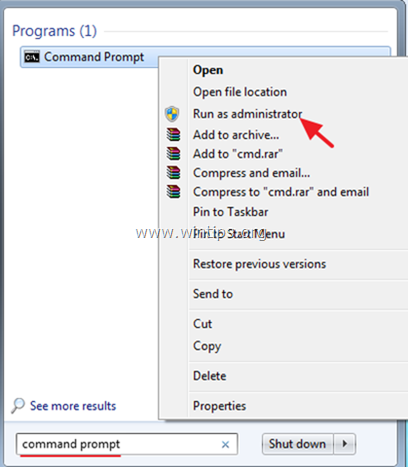
2. Введіть наступну команду і натисніть Увійдіть :
- SFC /SCANNOW
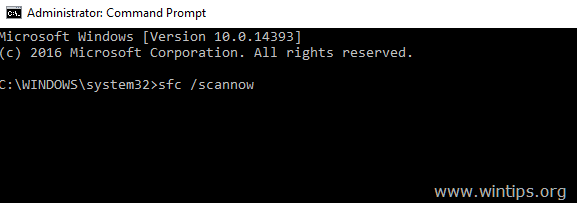
3. Після завершення сканування SFC спробуйте встановити оновлення Windows 10 Fall Creators 1709 ще раз.
Спосіб 4: Виправити помилки пошкодження Windows за допомогою інструменту командного рядка DISM.
Наступним методом усунення проблем з установкою Windows 10 Update v1709 є відновлення образу Windows за допомогою команди DISM.
1. Відкрито Командний рядок як Адміністратор.
2. У вікні командного рядка наберіть наступну команду та натисніть Увійдіть:
- Dism.exe /Online /Cleanup-Image /Restorehealth
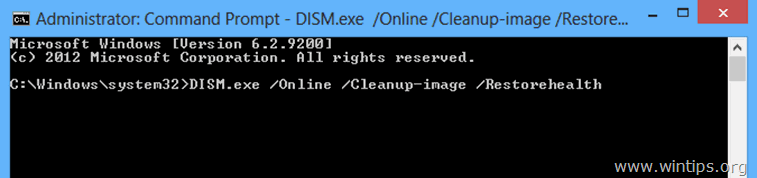
3. Наберіться терпіння, поки DISM відремонтує склад комплектуючих.
4. Коли операція буде завершена, вам повинні повідомити, що корупція на складі компонентів усунена.
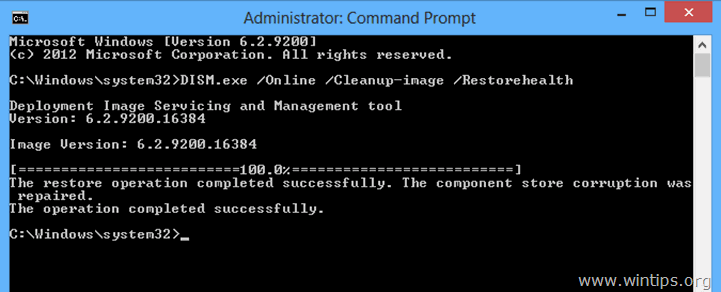
5. Закрийте вікно командного рядка і перезапуск твій комп'ютер.
6. Перевірте наявність оновлень та встановіть їх.
Спосіб 5. Відновлення Windows 10 за допомогою оновлення на місці.
Іншим методом, який зазвичай працює, для усунення проблем з оновленням Windows 10 є виконання відновлення Windows 10. Для цього слідуйте докладним інструкціям у цій статті: Як відновити Windows 10.
Ось і все! Дайте мені знати, якщо цей посібник допоміг вам, залишивши свій коментар про ваш досвід. Будь ласка, поставте лайк і поділіться цим посібником, щоб допомогти іншим.

Енді Девіс
Блог системного адміністратора про Windows





